前言
在很久之前自己紀錄了一篇 "搜尋 stored procedure 內的關鍵字":透過簡單的語法可以從大量 stored procedure 找到自己想要語法。最近從資深同事得知 SSMS 有免費圖形化搜尋套件可以使用,比起使用語法搜尋更加方便與直覺。今天介紹這套 RedGate SQL Search 是免費工具 (RedGate 產品功能強大但費用不便宜, SQL Search 不收費相當佛心),除了stored procedure 之外,也能搜尋 Table、Views、Cinstraints、Trigger、Function...等,個人強力推薦。關鍵字:SQL Search 安裝、Stored procedure 搜尋關鍵字
介紹
SQL Search 安裝Step 1. 開啟 Redgate SQL Search 網頁,點選 Free download
Step 1. Open Redgate SQL Search Website, Click Free download
Step 2. 輸入個人資料,點選Download
Step 2. Enter personal data, click Download
Step 3.點擊 SQL Search.exe 開啟安裝程式,點選 Continue
Step 3. Double Click SQL Search.exe to launch SQL Search Installer, Click Continue
Step 4. 點擊 Accept
Step 4. Click Accept
Step 5. 選擇安裝路徑後,點擊 Install
Step 5. Select install path of SQL Search, click Install
Step 6.安裝完成,點選 Finish
Step 6. Installation done, click Finish
Stored procedure 搜尋關鍵字
Step 1. 開啟SSMS,點選 SQL Search
Step 1. Open SSM and click SQL Search
Step 2. 選擇伺服器位置、資料庫與要搜尋的物件類型 (資料表、檢視表....等),輸入關鍵字進行搜尋
Step 2. Select Server, Database, Object type..., then enter keyword for searching.
Step 3. 你可以在下方結果視窗看見搜尋結果,完成!
Step 3. You could get result on the result view, so powerful.



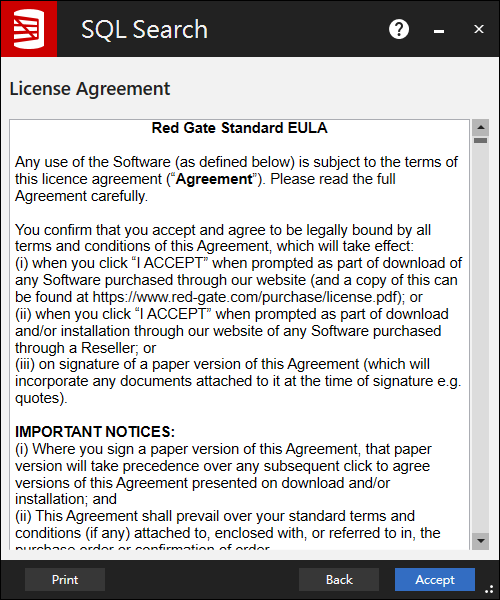










0 留言